Als u niet weet hoe u de downloadgeschiedenis in Google Chrome kunt wissen, gaan we u helpen. Het is mogelijk om de downloadgeschiedenis in Chrome te zien, het maakt niet uit welk besturingssysteem je hebt, als je deze browser gebruikt, kun je eenvoudig een lijst met eerder gedownloade bestanden bekijken en je geschiedenis wissen indien nodig. U kunt alle browsegeschiedenis permanent verwijderen in Chrome of u kunt een specifiek item uit de lijst wissen.
Hoe downloadgeschiedenis in Chrome bekijken en wissen?
Downloadgeschiedenis bekijken in Chrome
U kunt uw downloadgeschiedenis in Chrome bekijken door een aantal eenvoudige stappen te volgen. Klik op de hoofdmenuknop in uw Google Chrome-browser om naar de downloadpagina te gaan. In de rechterbovenhoek zie je een knop met drie verticale stippen. Klik erop en het menu verschijnt.
Op het tabblad “Downloads” ziet u uw actieve downloads verschijnen als een lijst met bestanden. U kunt een bestand uit deze lijst kiezen om het te downloaden. Als er geen actieve downloads zijn, ziet u niets in dit gebied.
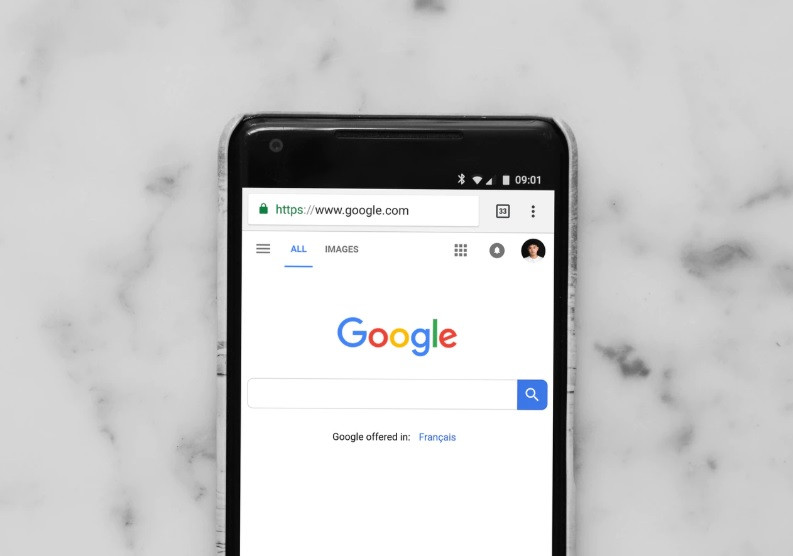
Als u een gedownload bestand verwijdert, ziet u het label ‘Verwijderd’ naast de naam. Als de download werd onderbroken, kunt u de download vaak hervatten door op de knop “Hervatten” te klikken.
U kunt de locatie van het bestand eenvoudig openen door op “Toon in map” te klikken.
Hoe verwijder je alle browsegeschiedenis permanent in Chrome?
Het is heel eenvoudig om de downloadgeschiedenis in Chrome te verwijderen, je hoeft alleen maar een aantal eenvoudige stappen te volgen:
- Open eerst de downloadgeschiedenis van Google Chrome, u kunt de sneltoets Ctrl+J gebruiken om er direct naartoe te gaan.
- Als u een enkel bestand uit de geschiedenis wilt verwijderen, klikt u op de knop “X” in de rechterbovenhoek van het item.
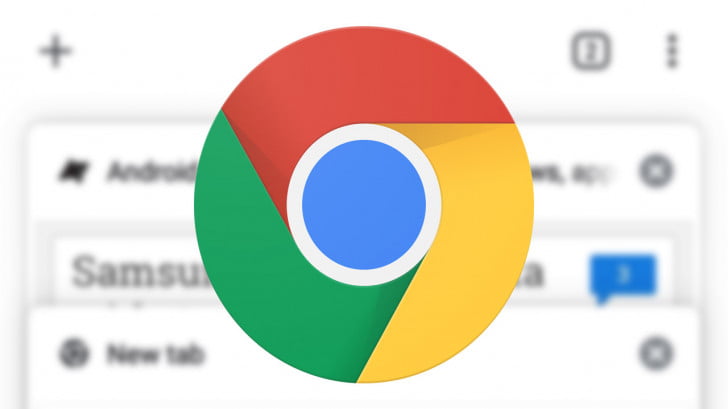
- Maar als u ze allemaal een keer wilt verwijderen, klikt u eerst op de knop met de drie stippen op de blauwe werkbalk “Downloads”.
- Selecteer ‘Alles wissen’ in het kleine menu dat verschijnt.
Chrome zal de downloadgeschiedenis wissen, uw daadwerkelijke bestanden worden echter niet verwijderd, dus het is veilig om deze methode te gebruiken.
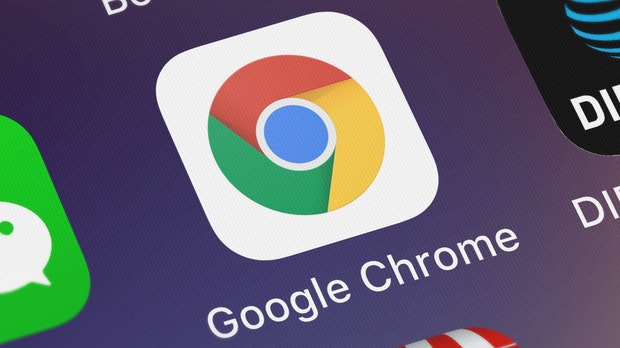
Hoe Windows 11-stijlmenu’s in Chrome in te schakelen?
Onthoud dat de incognitomodus (de privé-browsemodus van Chrome) ook uw downloadlijst niet verwijdert. Als u uw downloadgeschiedenis om privacyredenen schoon wilt houden, moet u deze daarom regelmatig handmatig verwijderen met behulp van de bovenstaande stappen.






